En la mayoría de los casos, es posible que deba fusionar los clips de video que acaba de capturar para crear un video perfecto. Hay muchos programas de escritorio, aplicaciones móviles y herramientas en línea que le permiten combinar y unir varios clips de video en uno. No necesita probarlo uno por uno y descubrir cuál es la mejor solución para fusionar videoclips en diferentes formatos o diferentes velocidades de cuadro o incluso diferentes relaciones de aspecto. Filmora fusionará y combinará los videos de la manera que desee sin ninguna degradación de la calidad. Veamos cómo unir clips de video con esta fusión de videos.
Mira el video de introducción a continuación para ver cómo usar Filmora en detalle.
La fusión de archivos de video se puede realizar rápida y fácilmente con la elegante y sólida fusión de video:Wondershare Filmora Este programa tiene una alta compatibilidad con casi todos los formatos de medios, incluidos AVI, MPEG-4, MPEG 1/2, MOV, FLV, 3GP, VOB , MTS, M2TS, DivX, XviD, WMV, MKV, M4V, MP3, WMA, WAV, AAC, AC3, AIFF, TRP, TP, MOD, TOD, etc. Después de fusionar en un archivo grande, puede reproducir la cámara de disparo videos, programas de TV grabados, videos de YouTube descargados o archivos de video/audio de presentación sin ninguna interrupción. Ahora veamos la guía detallada a continuación.
Nota :Video Merger tiene dos versiones disponibles:Wondershare Filmora y Wondershare Filmora para Mac. Estas dos versiones comparten la misma característica y la siguiente guía toma capturas de pantalla de la versión de Windows. Solo asegúrese de descargar la versión correcta.
Aprende cómo combinar videos usando Filmora con la siguiente guía paso a paso:
1. Importa tus archivos de vídeo
Después de instalar Filmora, debe cargar los videoclips. Puedes agregar videos, archivos de audio y fotos en Filmora Video Merger con facilidad. Video Merger proporciona un álbum de usuario para que agregue videos, audio o fotos. Haga clic en Importar para agregar sus archivos de video o arrastrarlos directamente a la biblioteca de medios. Después de importarlos todos, se mostrarán como miniaturas en la ventana izquierda.
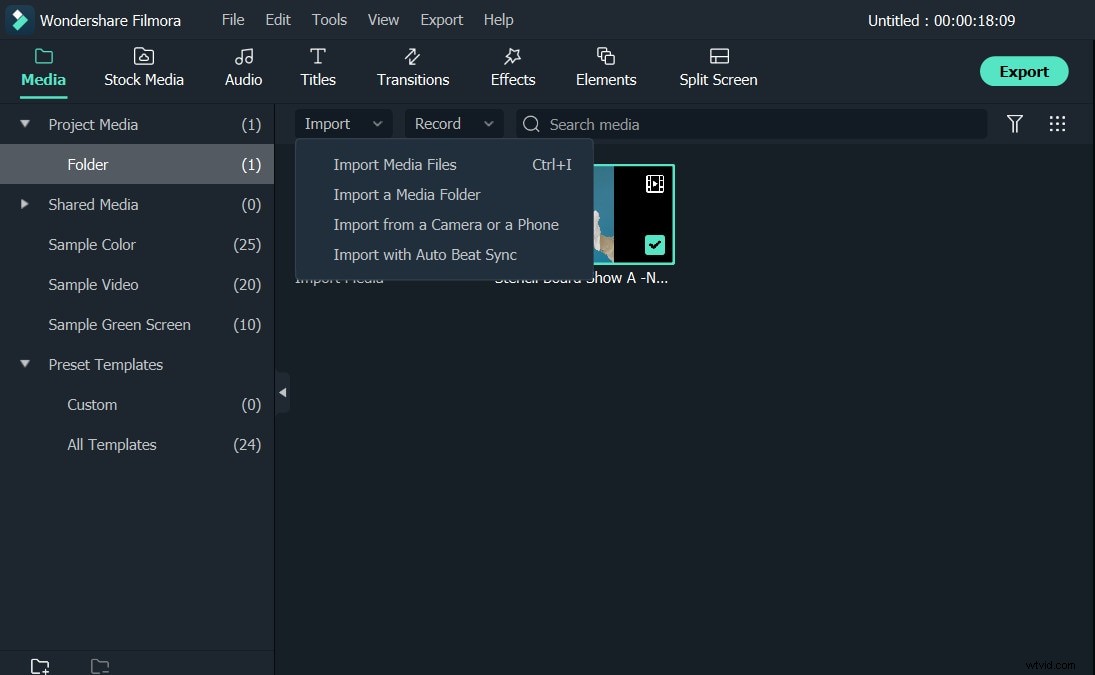
2. Combinar video arrastrando y soltando
Ahora simplemente arrastre y suelte los archivos que desea fusionar desde la biblioteca de medios a la línea de tiempo, y luego obtendrá el video fusionado sin problemas. Bastante genial, ¿verdad? Eso es cierto, puede hacer clic en el botón Reproducir para comprobar la ventana de vista previa. Si está satisfecho con él, puede exportarlo directamente, pero también puede agregar transiciones, filtros o superposiciones para mejorar el video.
Consejos:
- Será mejor que arrastre los archivos MOV uno por uno para que estos archivos MOV se organicen de acuerdo con el orden de reproducción.
- No arrastre un archivo a otro archivo, o dividirá el último. Si es necesario, puede arrastrar otro archivo a la línea de tiempo de descanso.
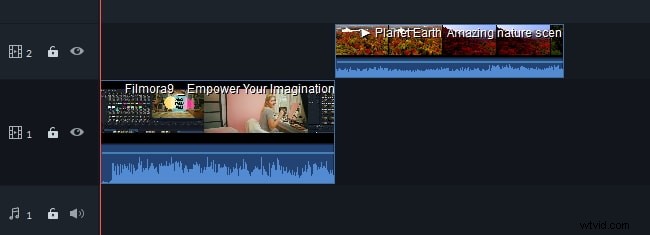
3. Recorta, agrega transiciones (opcional)
Tal vez también piense en fusionar solo segmentos de sus clips de video y agregue efectos de transición para que sus videos sean más únicos y elegantes. No podría ser más fácil con este Wondershare Filmora.
Para recortar sus videos, haga clic en el clip de video en la línea de tiempo. Mueva el cursor de reproducción a donde desea cortar primero y luego haga clic en el ícono de deslizamiento en la barra de herramientas. Luego mueva el cursor de reproducción a otro cuadro. Haga clic en el icono de división nuevamente.
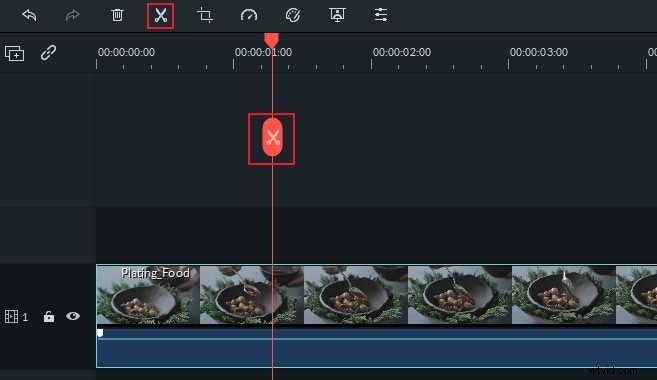
Para agregar transiciones, solo presione Transición en la parte superior y arrastre su efecto de transición favorito entre dos clips. Además, puede hacer clic derecho en cualquier transición para Aplicar a Favorito .
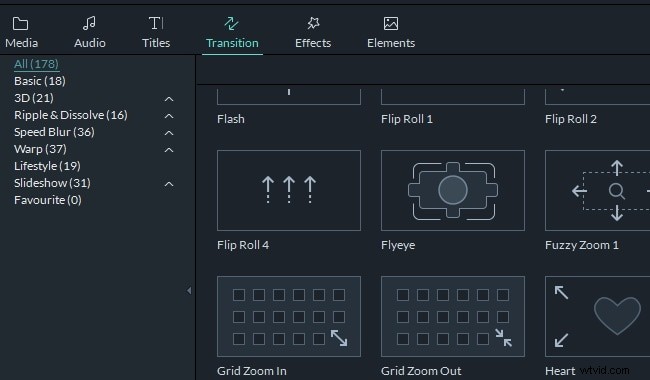
Además, Video Merger puede recortar, rotar, dividir los formatos de medios, agregar subtítulos, aplicar filtros de efectos. Para obtener más detalles, consulta la guía de Filmora.
4. Exporte su archivo grande fusionado
Cuando todas las modificaciones estén satisfechas, simplemente presione EXPORTAR pestaña para exportar tus videos ahora. Puede exportar sus formatos de video originales o convertirlos directamente a sus dispositivos portátiles como iPhone, iPad, HTC, Samsung Galaxy, etc. Se reproducirán perfectamente en sus dispositivos.
Alternativamente, puede compartir su creación en YouTube o Vimeo directamente desde este software, o grabarla en un DVD para una mejor conservación. Solo hazlo y luego haz clic en EXPORTAR para finalizar la exportación.
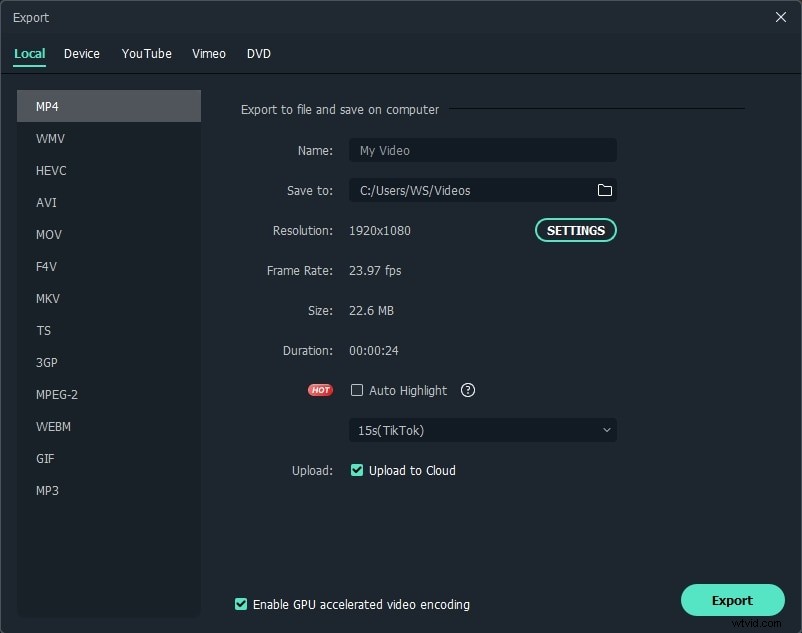
Conclusión
Eso es todo. Con el software de edición de video Filmora, puedes combinar fácilmente múltiples videos en uno, agregar transiciones, superposiciones y filtros y muchos más elementos. Echemos un vistazo rápido al video tutorial sobre cómo combinar varios clips de video con Filmora Video Merger sin problemas y de manera eficiente.
